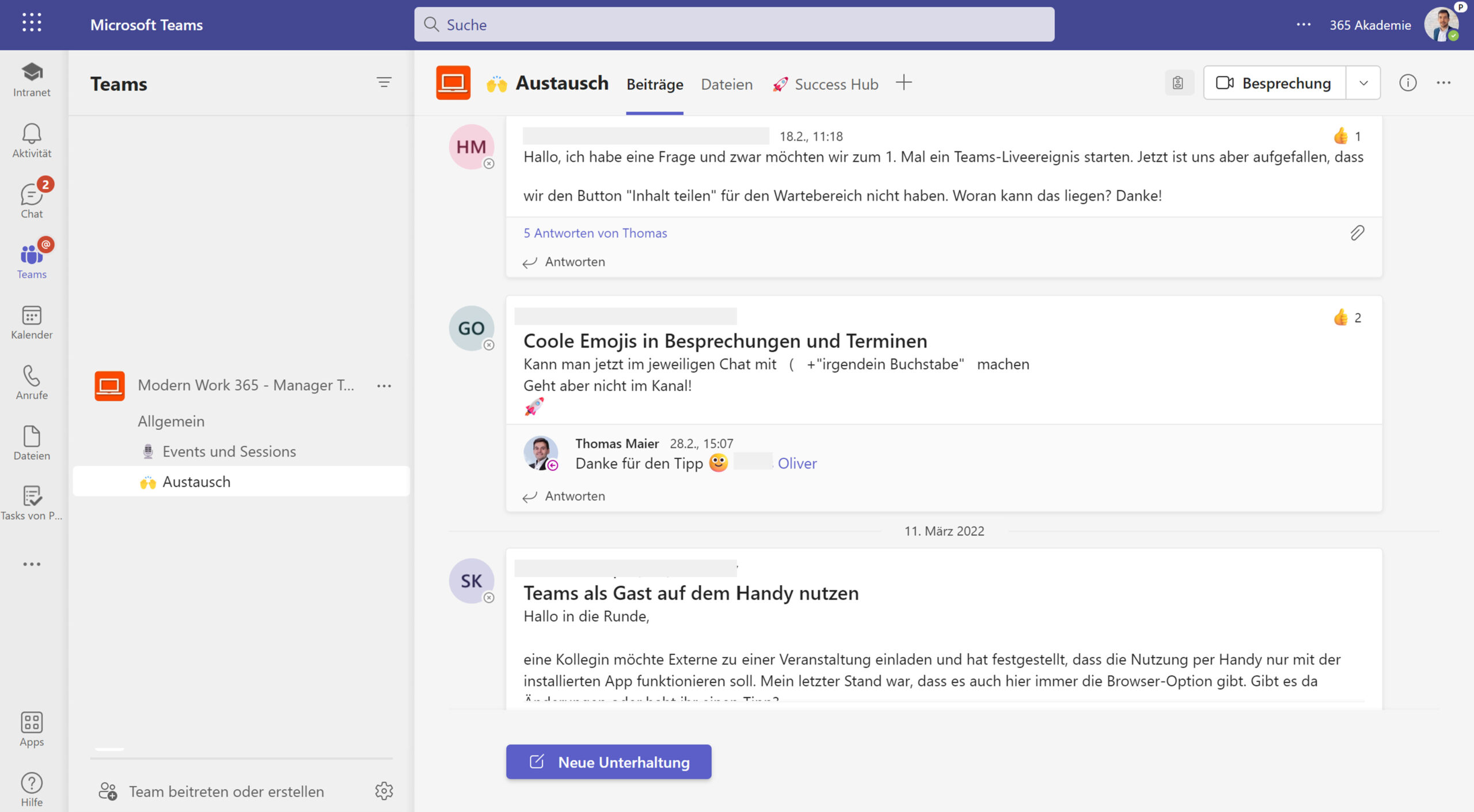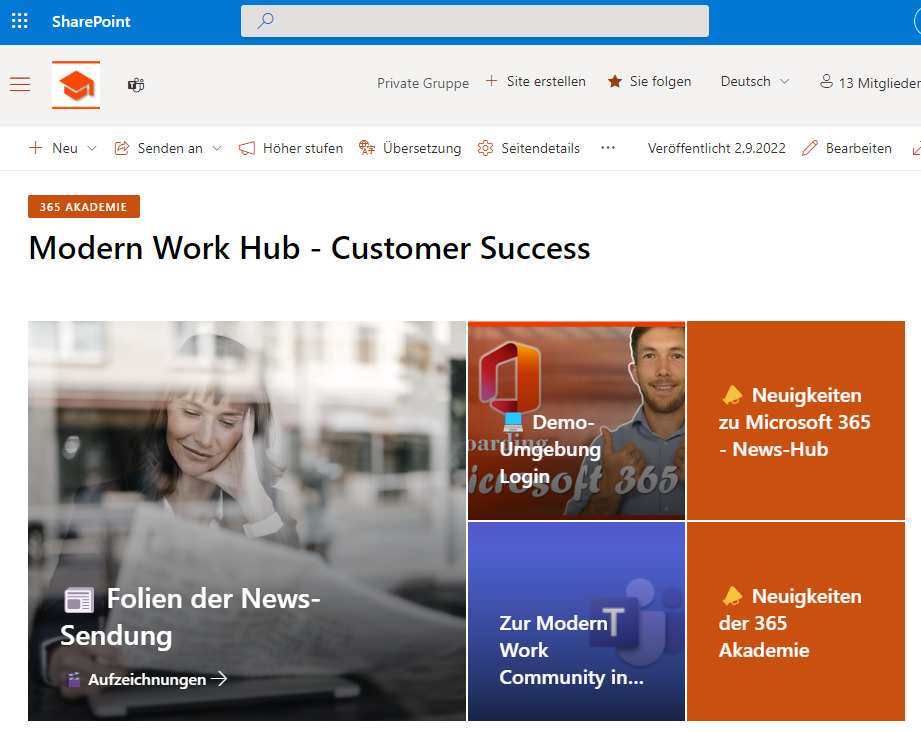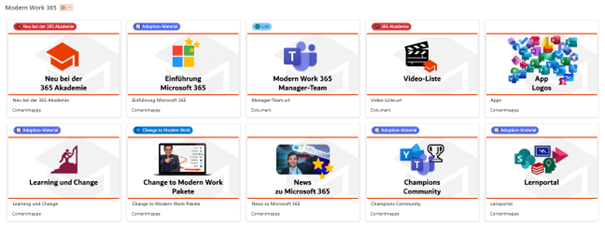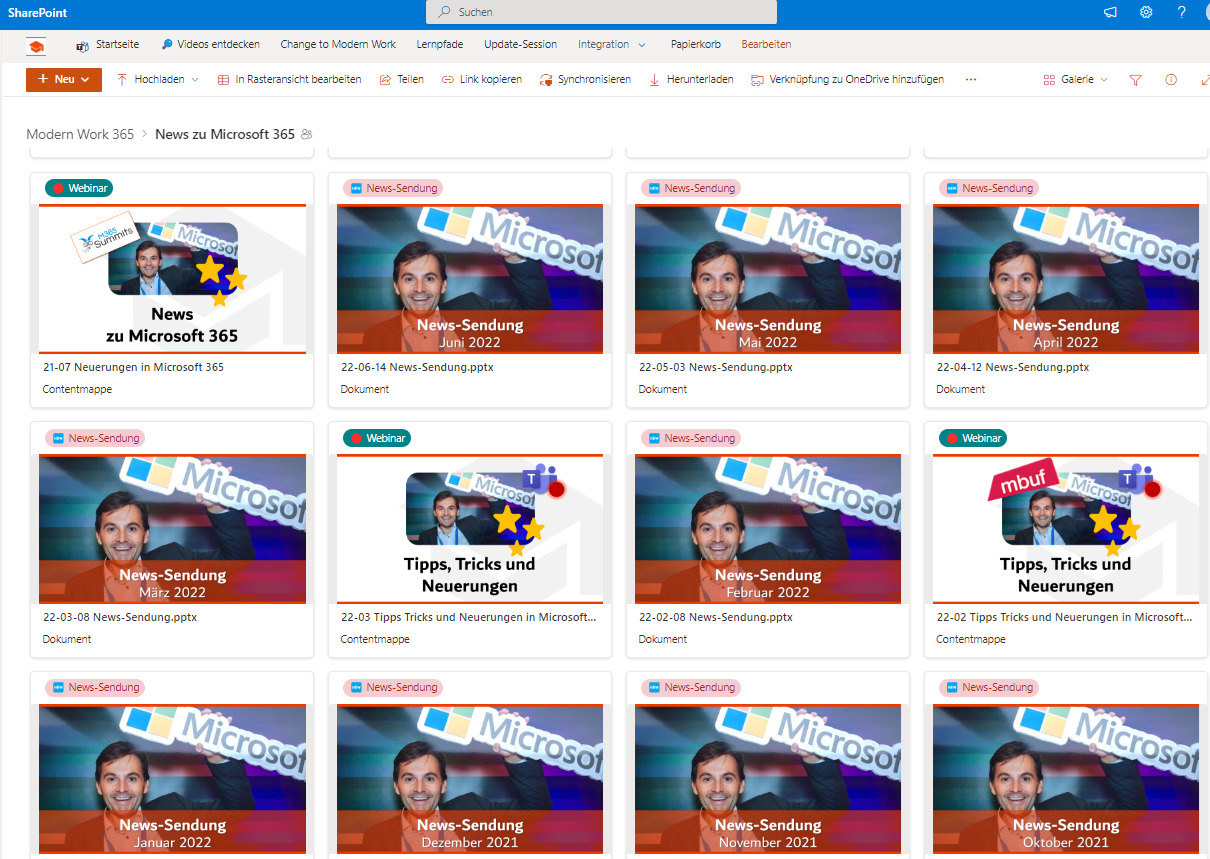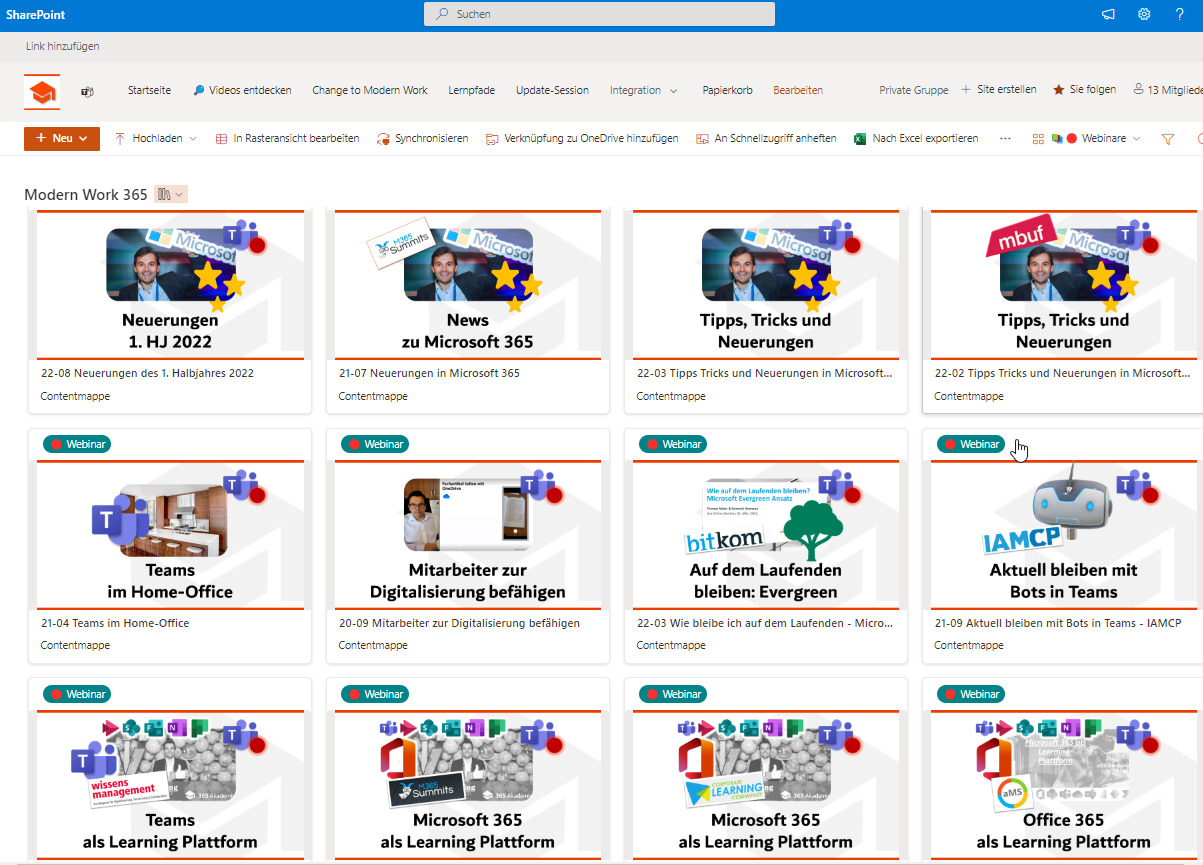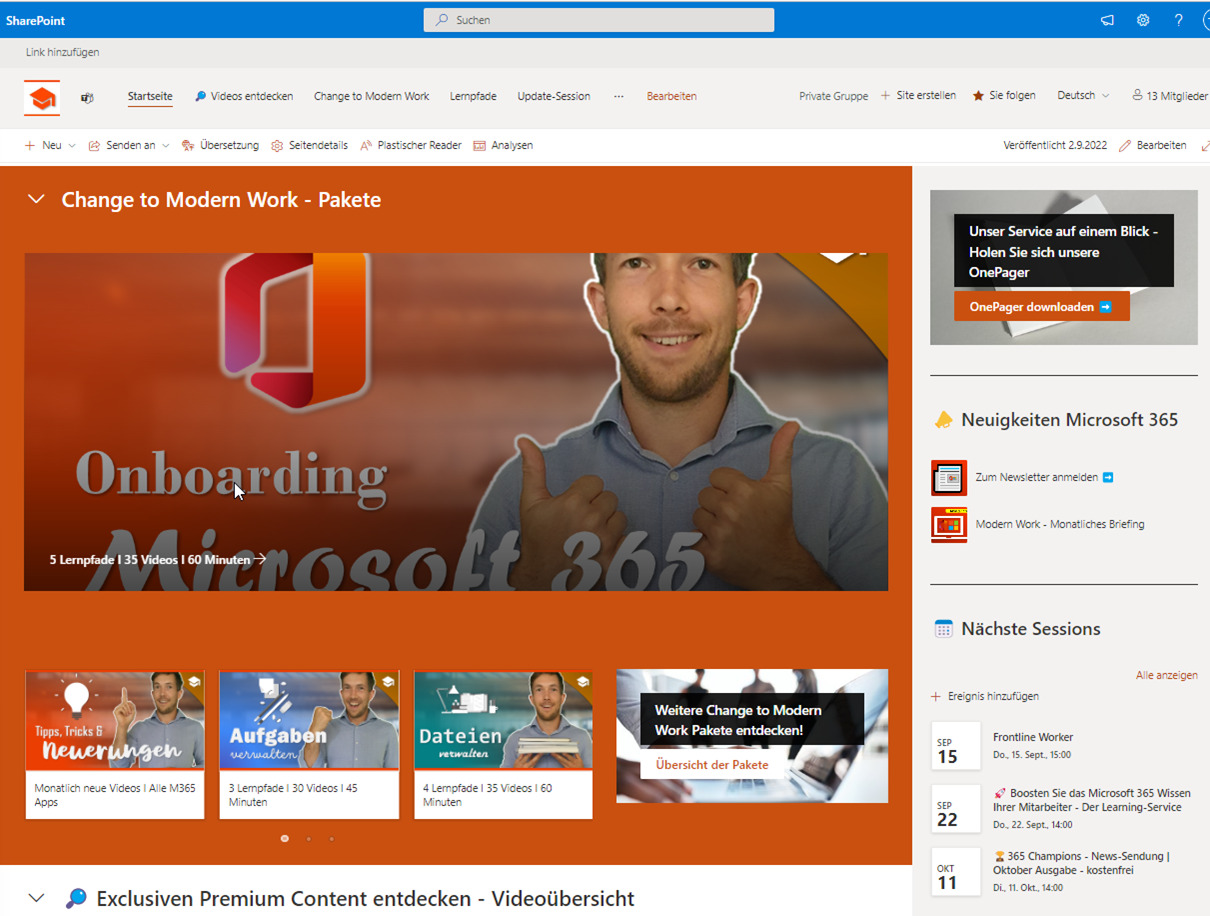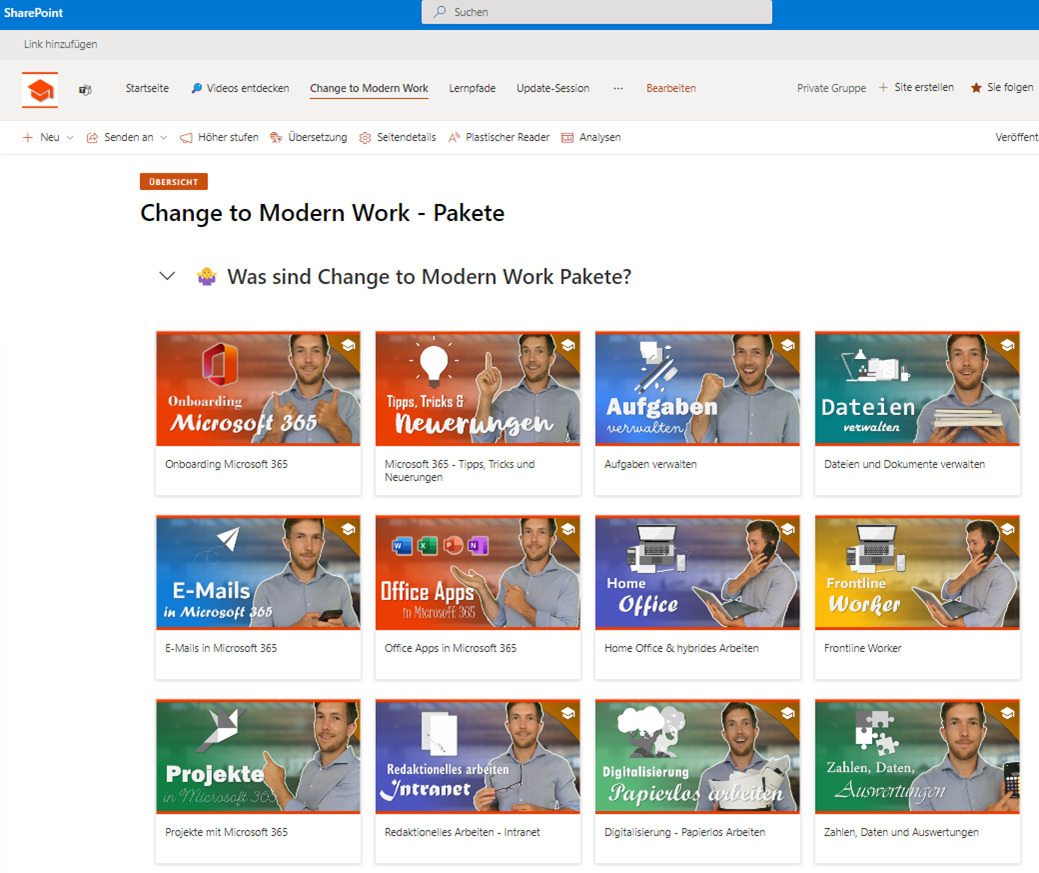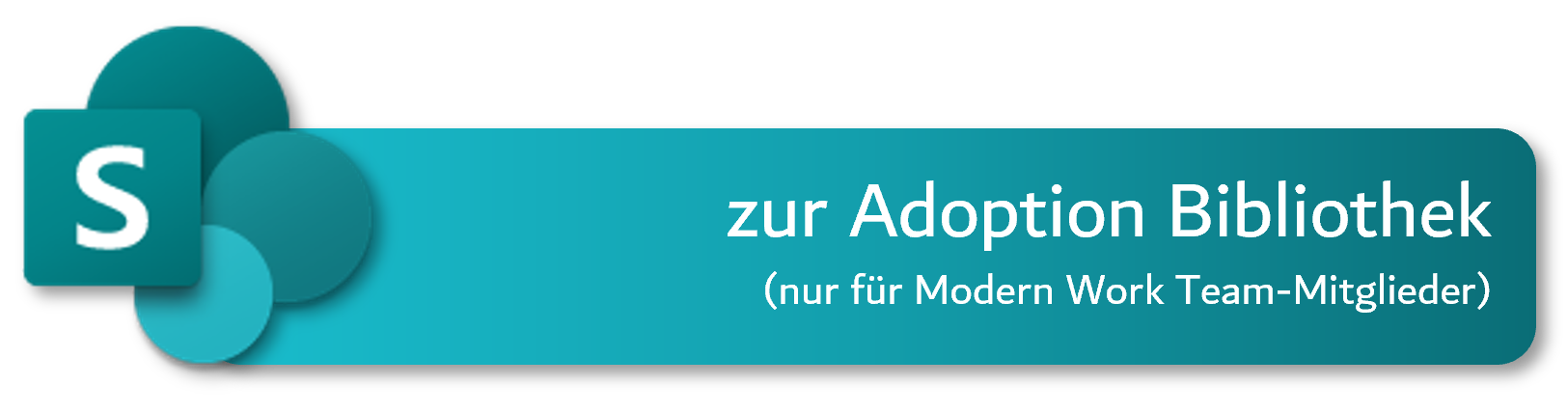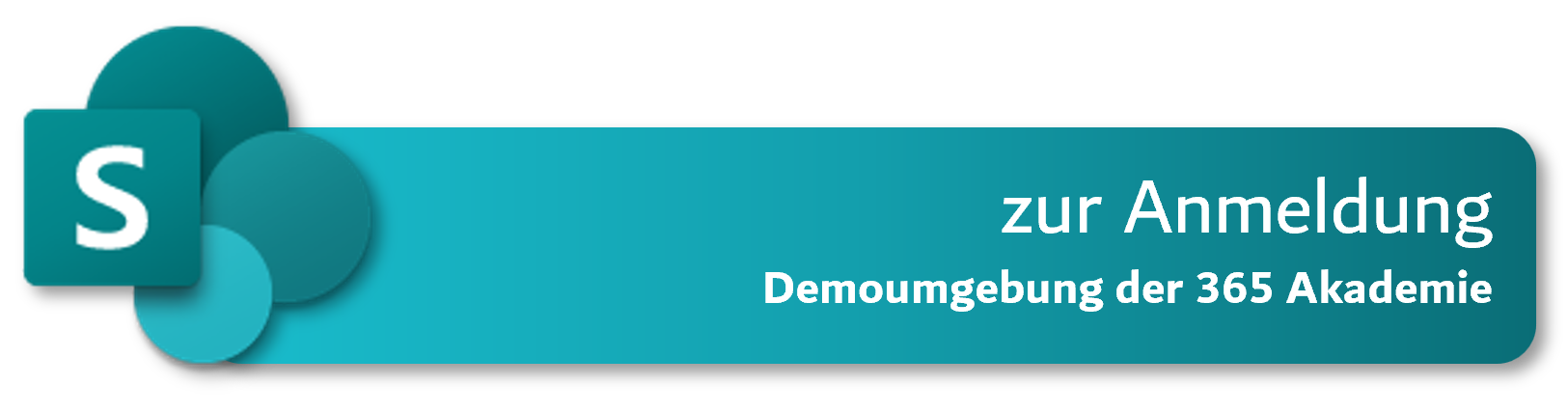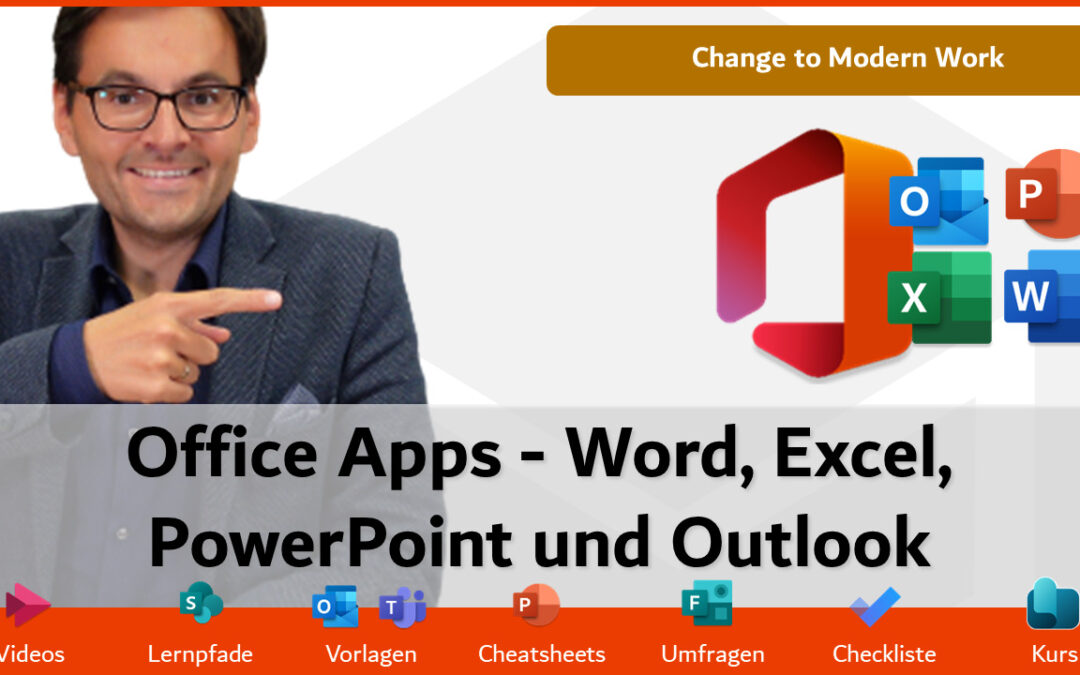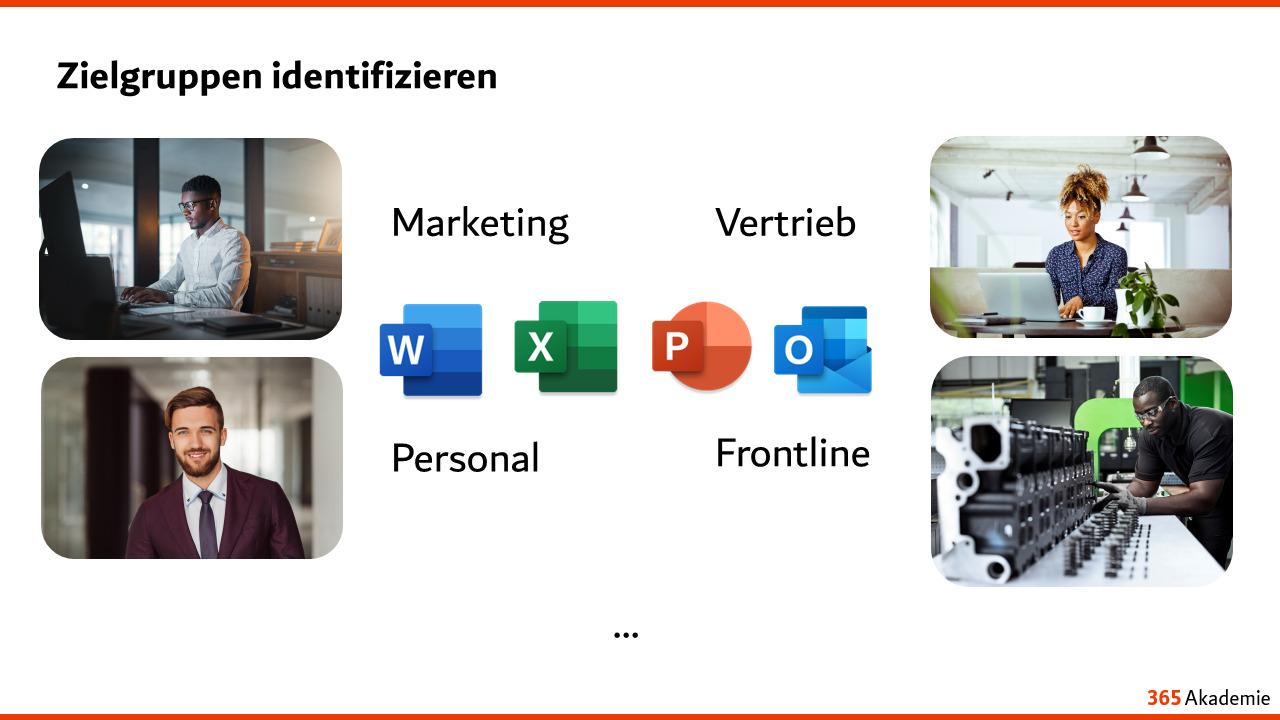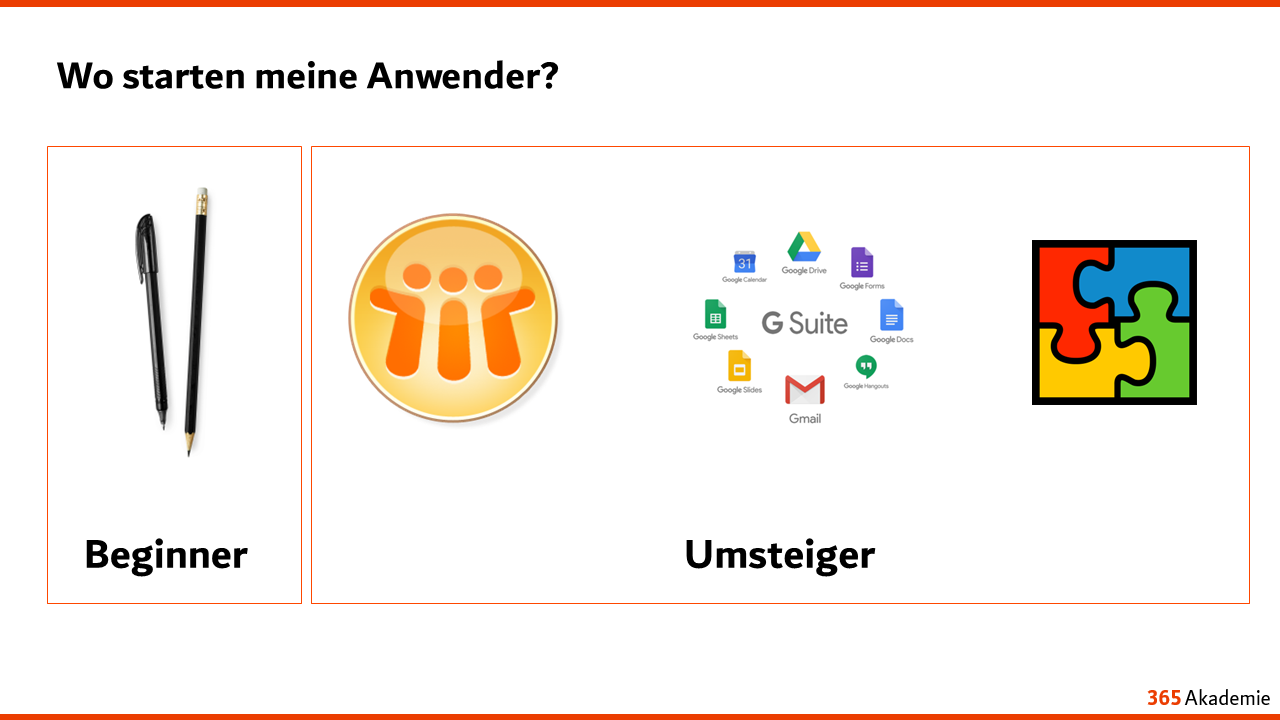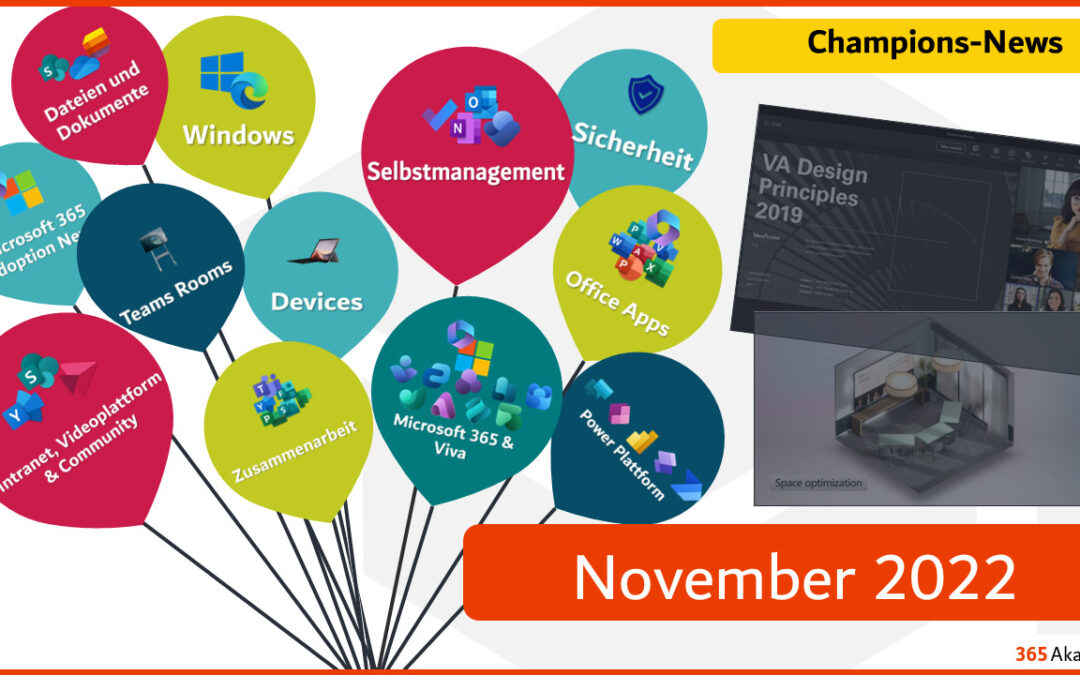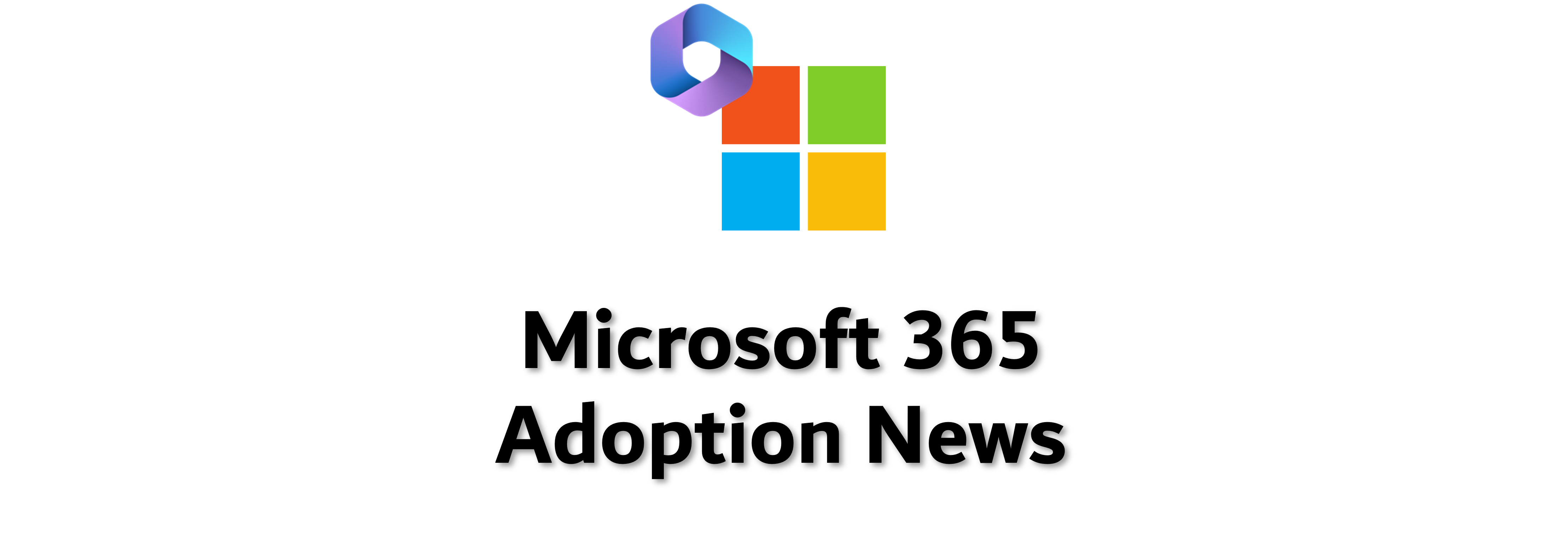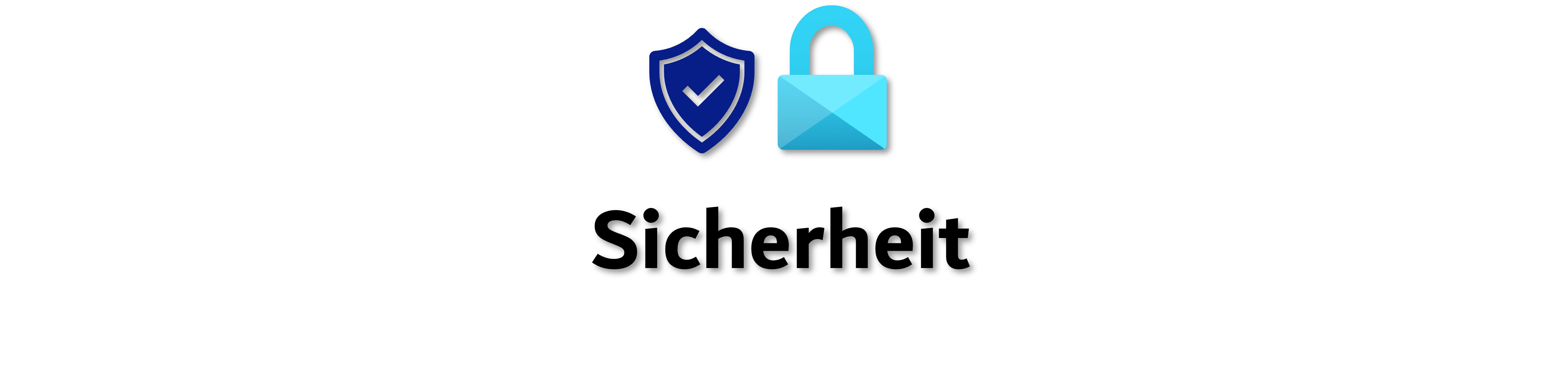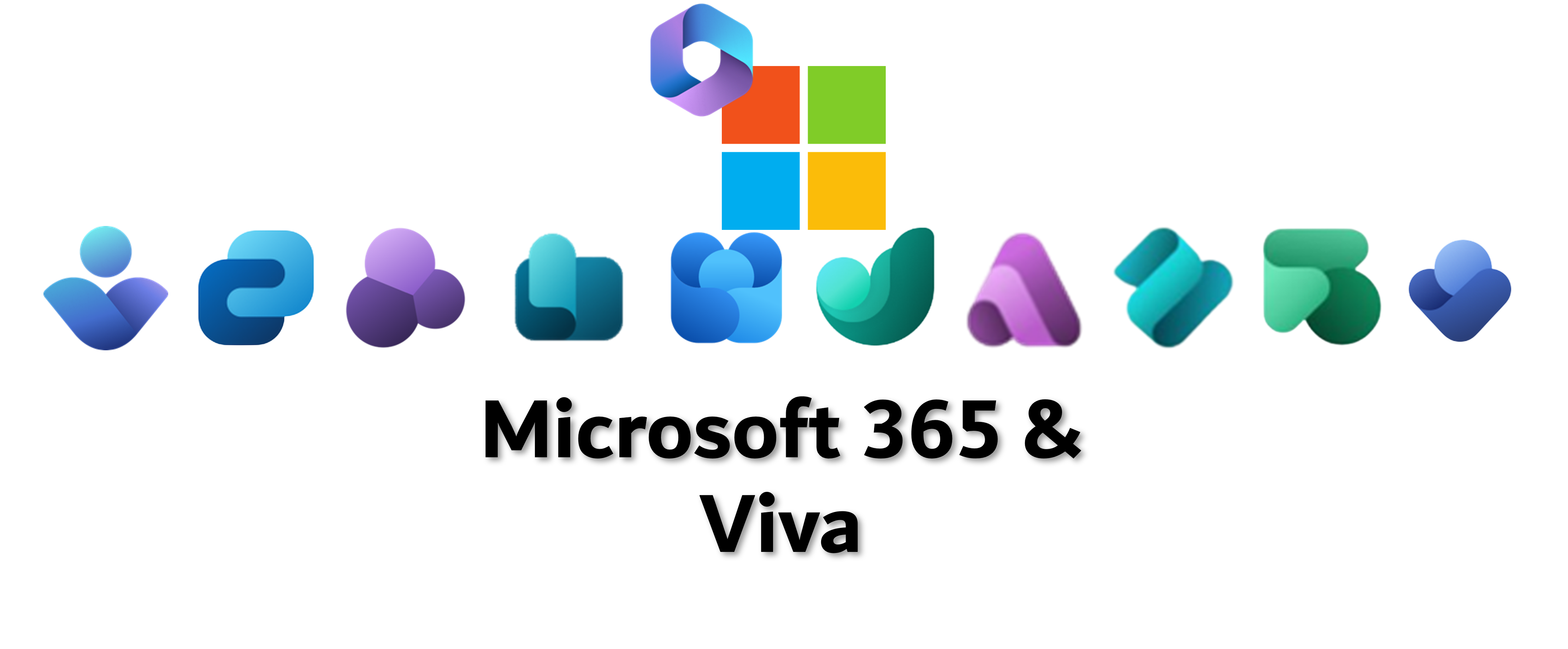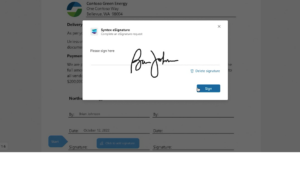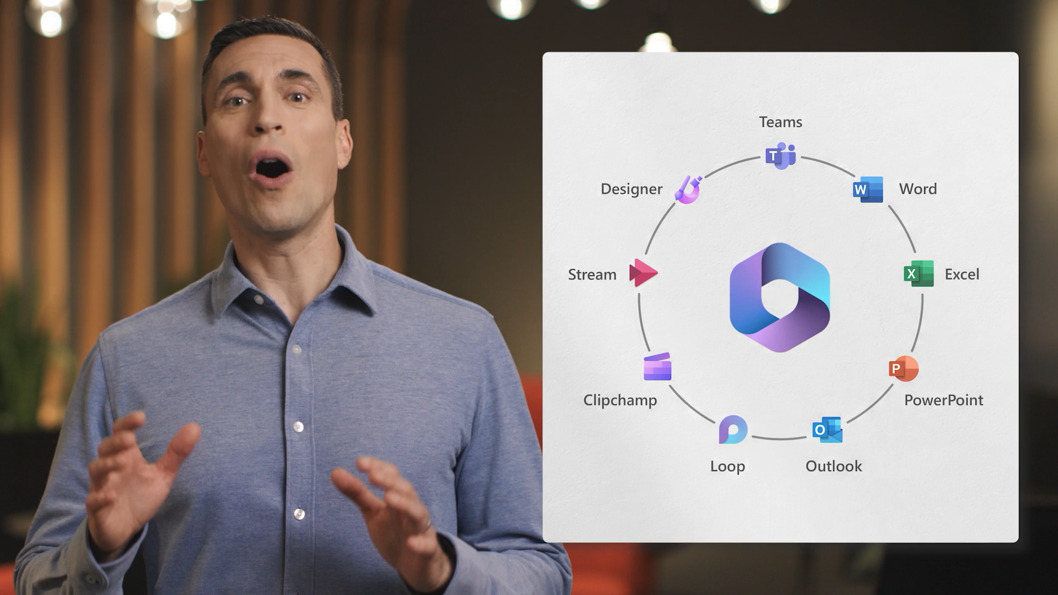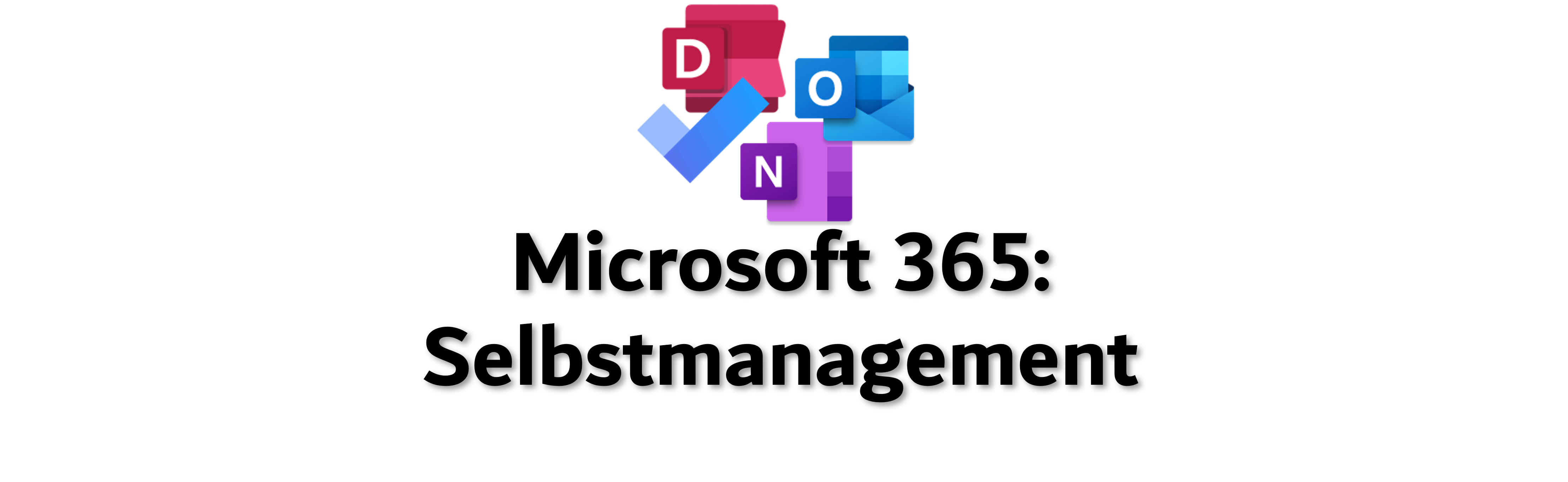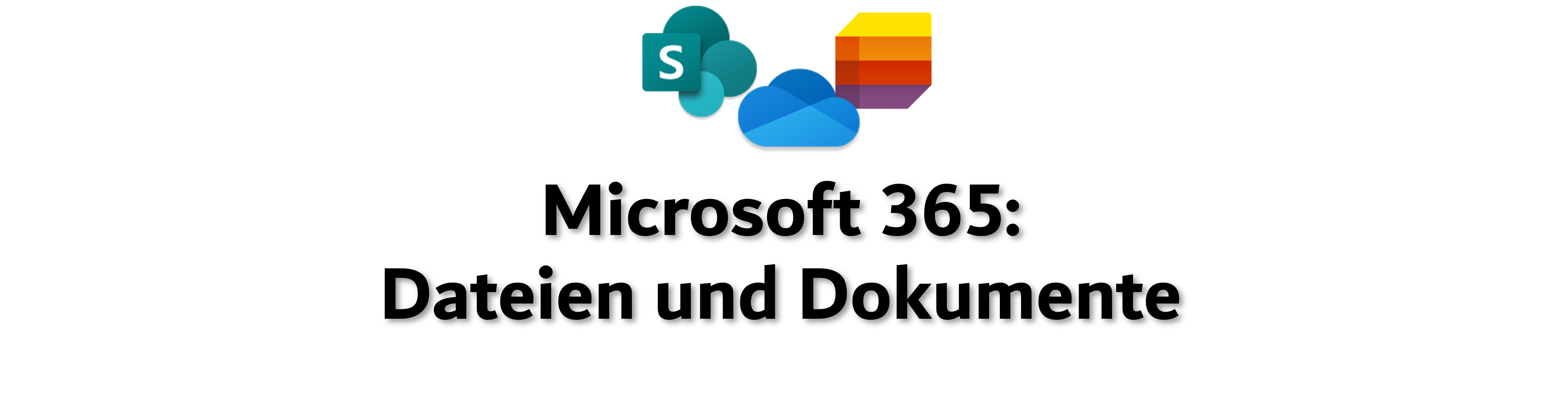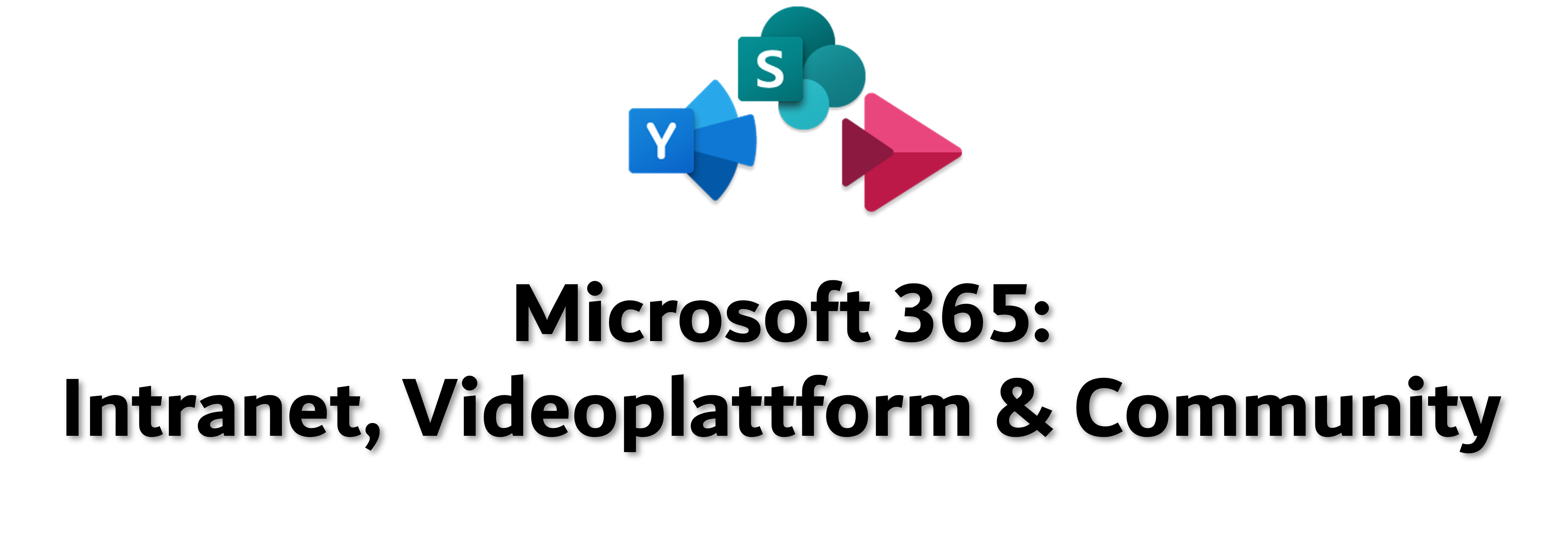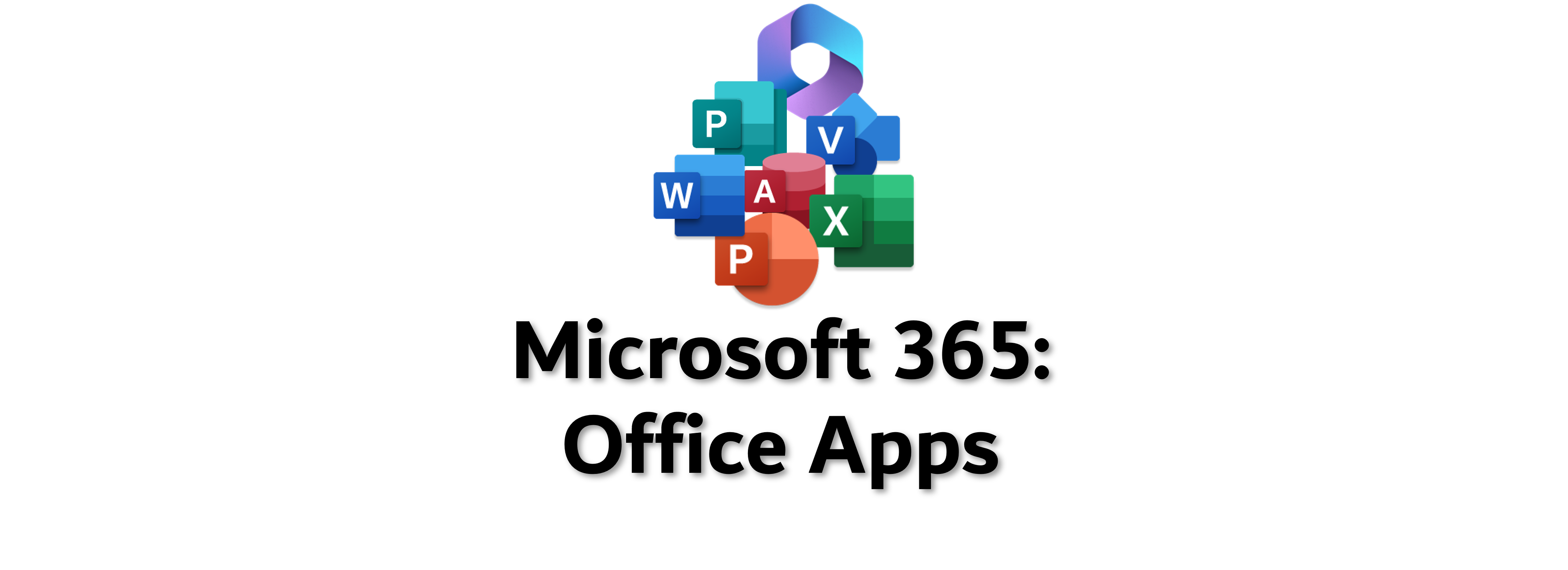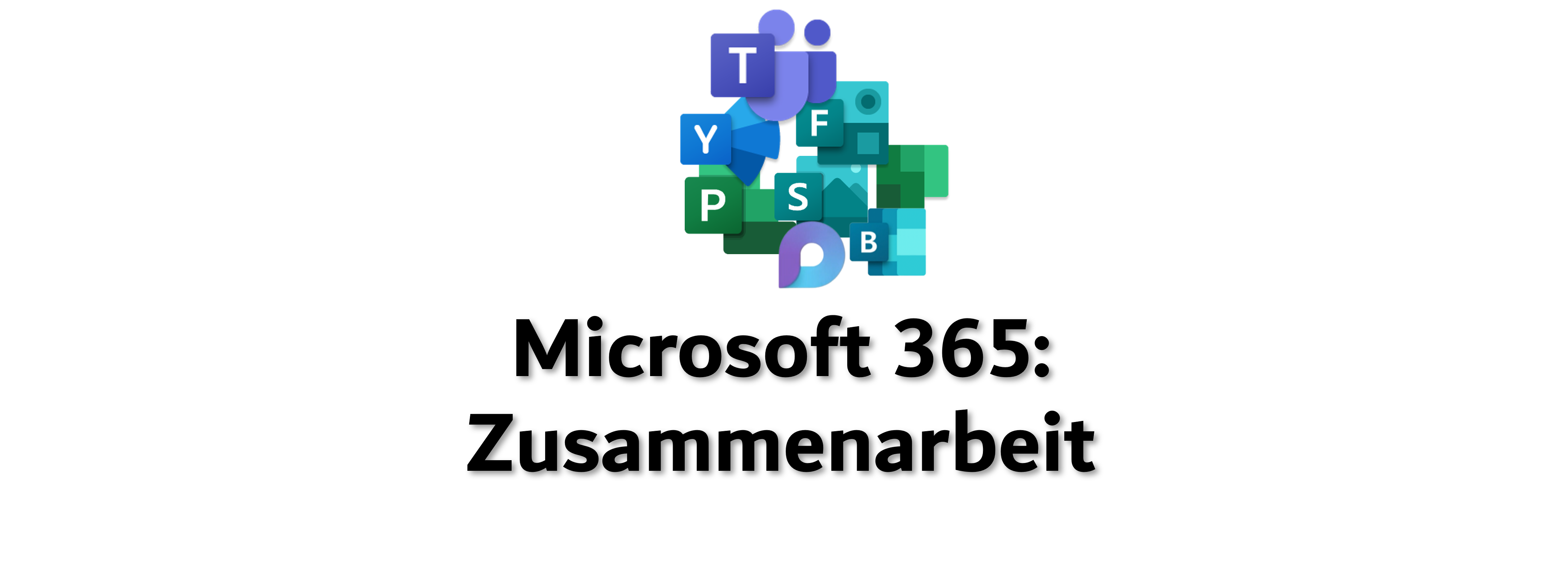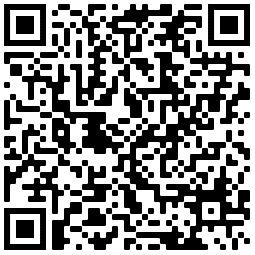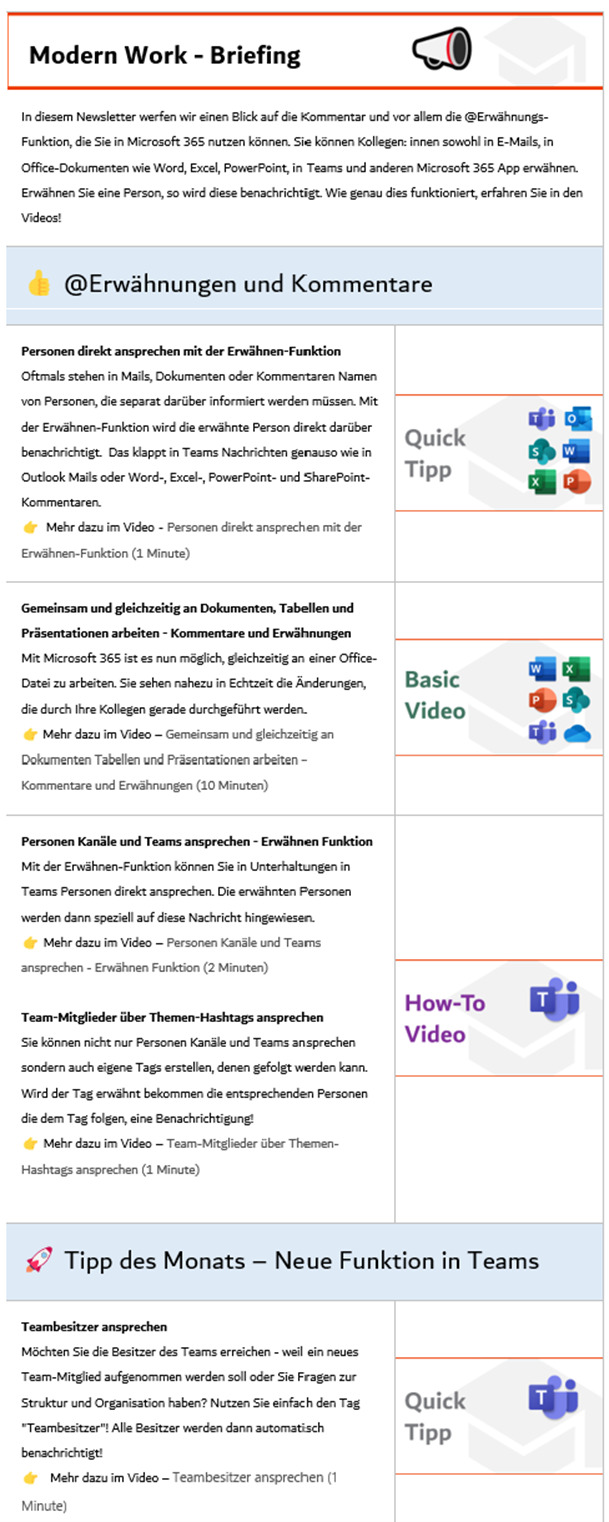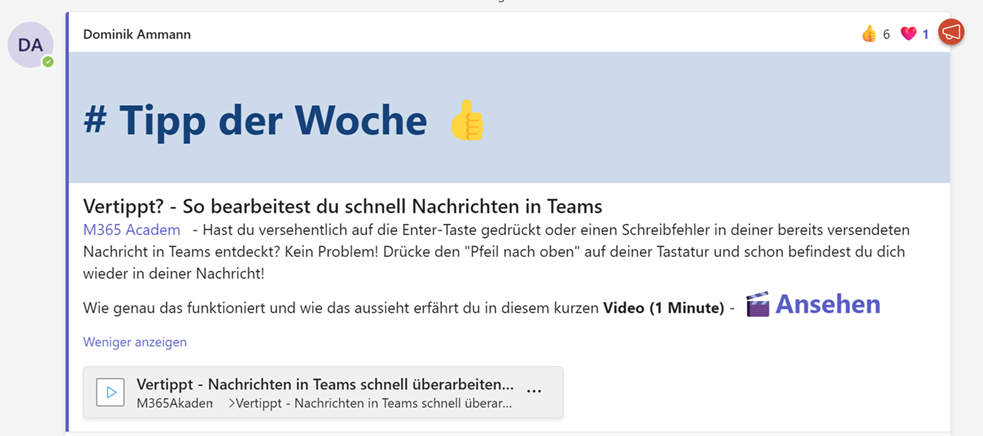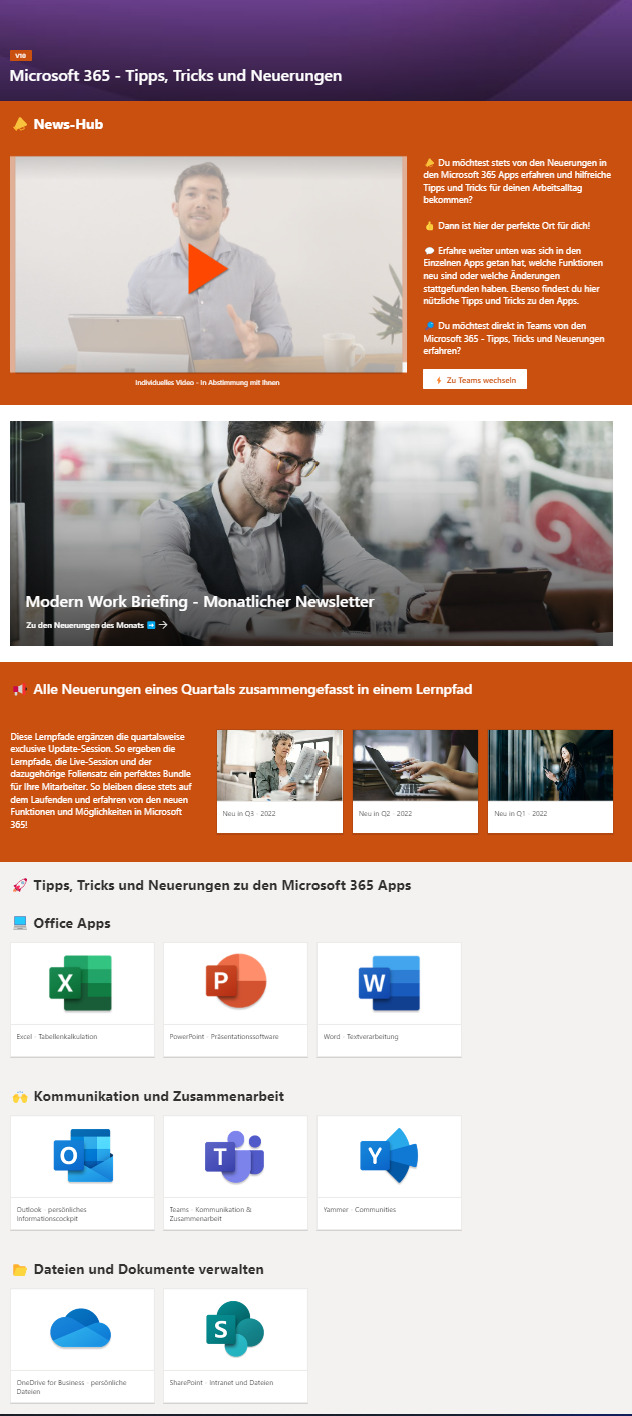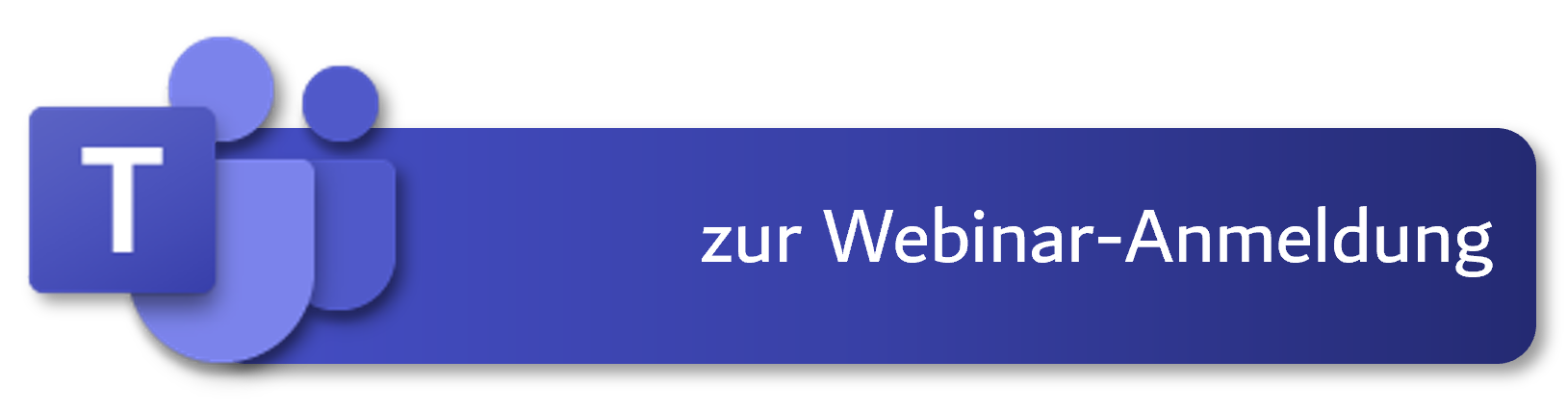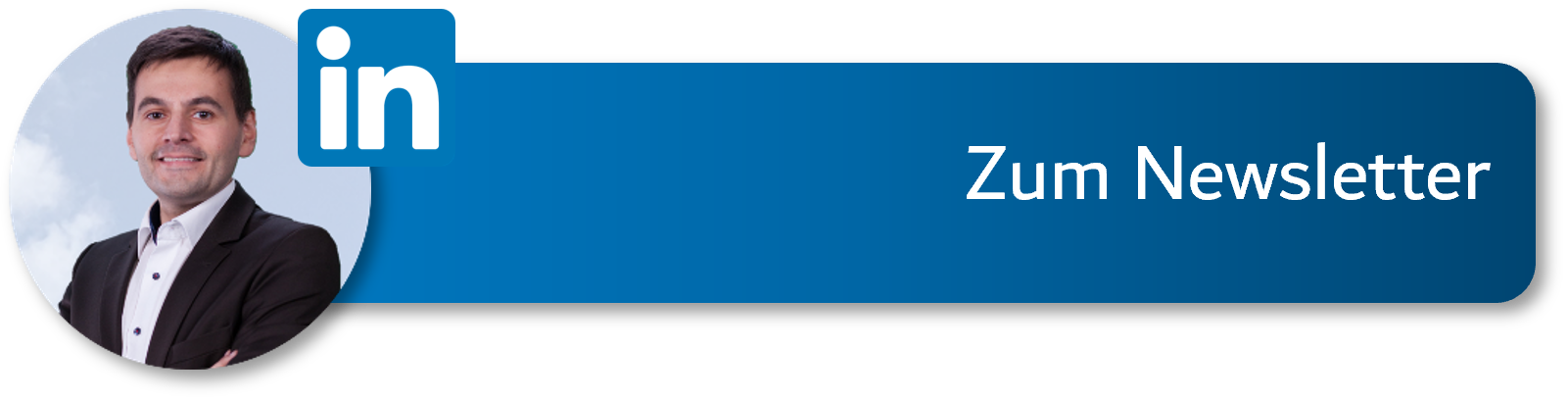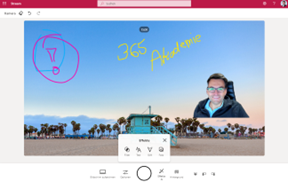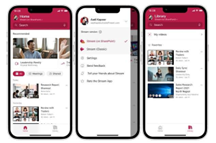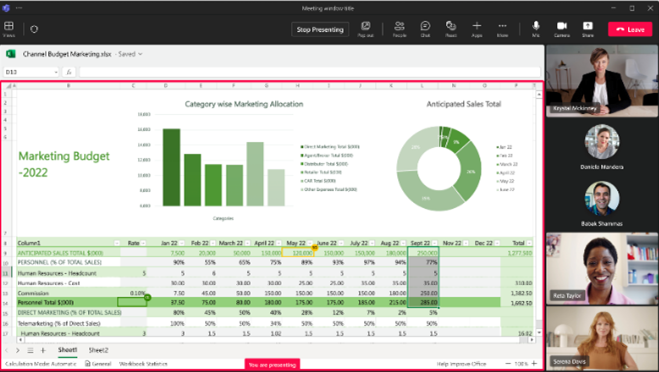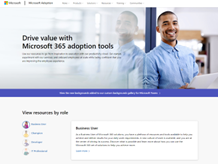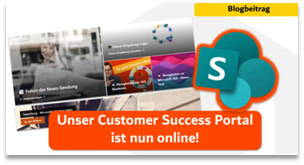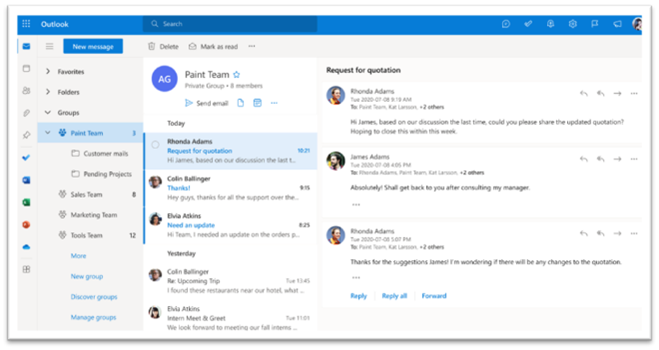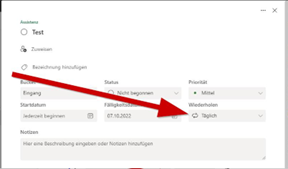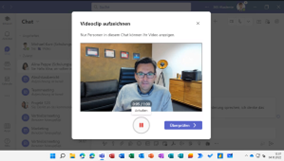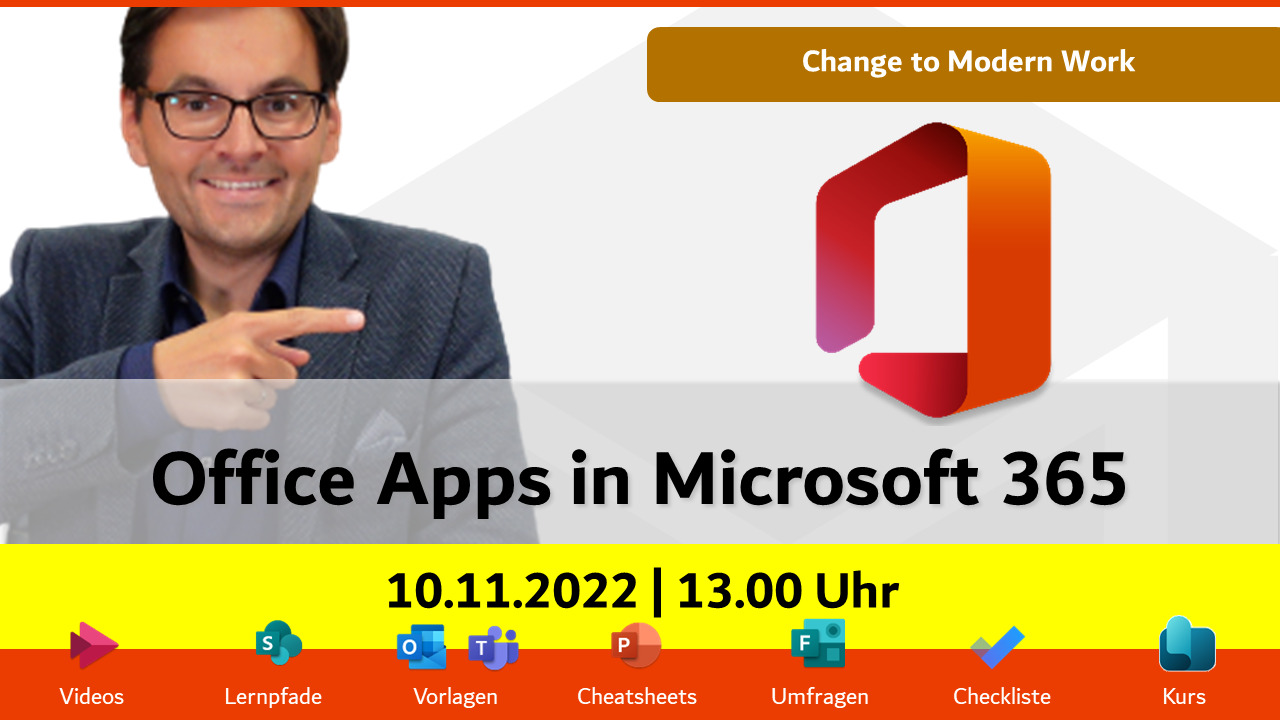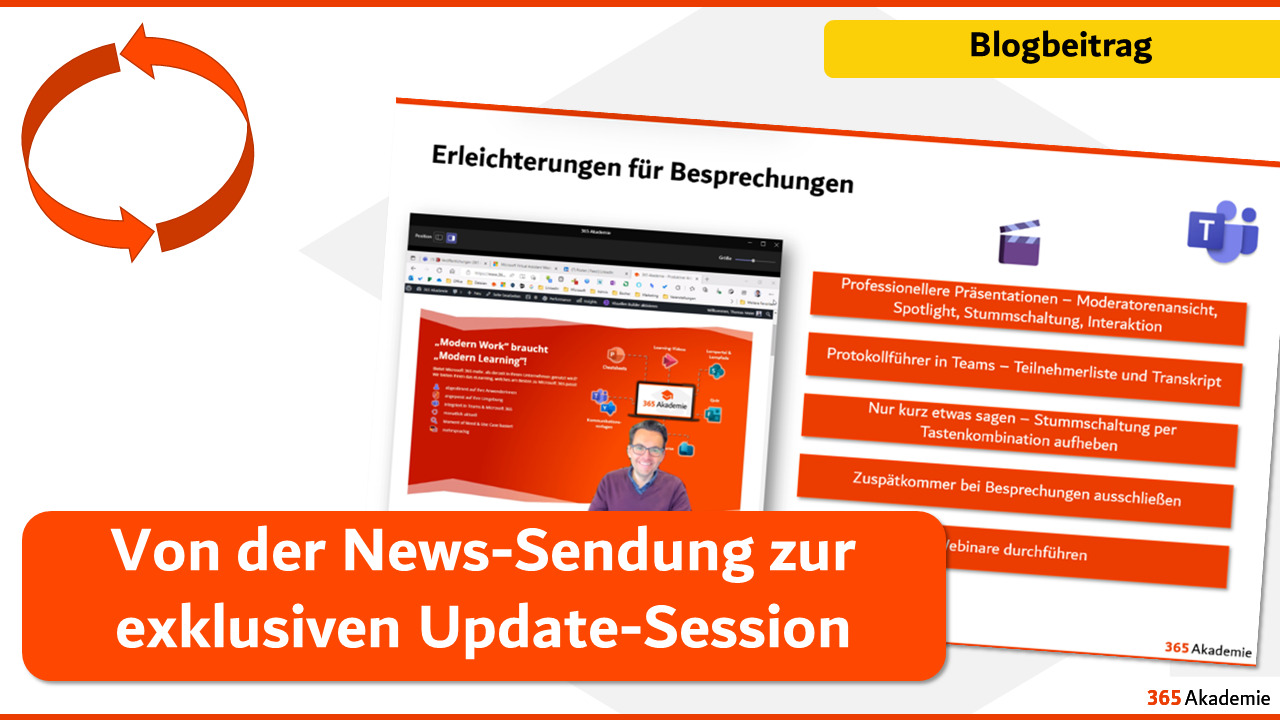Kostenlos: Adoption Material & Zugriff auf alle unsere Lerninhalte!
Die Idee: Unterstützung für Modern Work Manager
Wir möchten Ihr Lernbegleiter für Office 365 in Ihrem Unternehmen sein. Unsere Lerninhalte richten sich an AnwenderInnen und fortgeschrittene NutzerInnen von Microsoft 365. Unsere Ansprechpartner sind dabei die Modern Work ManagerInnen in den Unternehmen. Mit unseren Ressourcen die wir Ihnen hier vorstellen, möchten wir Sie, als ManagerIn, in Ihrem Unternehmen unterstützen und alles an einem Ort zusammenbringen.
Für wen ist es gedacht?
Beschäftigen Sie sich in Ihrem Unternehmen mit den Themen „Digitalisierung“, „Modernes Arbeiten“ und „Office 365“?
Dann kommen Sie in unsere Modern Work for Manager Community in Microsoft Teams! Natürlich kostenlos und unverbindlich!
Austausch mit anderen Modern Work Managern
Über 200 Modern Work Manager sind bereits mit dabei. Tauschen Sie sich mit anderen Verantwortlichen aus den unterschiedlichsten Unternehmen aus, erfahren Sie die aktuellsten News und Neuerungen rund um Microsoft 365 und entdecken Sie hilfreiche Dokumente und Materialien zu Office 365.
Monatlicher Manager-Talk
Einmal im Monat findet der Manager-Talk in der Modern Work Community statt. Hier liefern wir euch die wichtigsten Neuigkeiten zu Microsoft 365 und stehen für Fragen dazu bereit. Ebenso haben wir regelmäßig Gastbeiträge unserer Mitglieder zu den unterschiedlichsten Themen, von Adoption-Strategien, Governance, Microsoft 365 für Frontline Worker, Champions Community und vieles mehr. Haben wir mehrere interessante Themen für den Monat gesammelt, stimmen wir in Form eines Barcamps ab, welche Themen wir genauer beleuchten und über welche sich die Runde austauschen möchte. Also schauen Sie vorbei, bringen Ihre Fragen und Themen mit und profitieren Sie vom unternehmensübergreifenden Austausch!
Modern Work Hub – Customer Success: Alles auf einen Blick
Es ist nicht die Herausforderung, dass es nichts oder wenig zu Microsoft 365 gibt – sondern eher, wie man es findet: Das Adoption Material rund um den modernen Arbeitsplatz, new Work und Microsoft 365. Wir haben alles für Sie an einen Ort gebracht: Unterlagen von Microsoft, die besten YouTube Vorträge und Webinar-Aufzeichnungen!
Zugriff auf alle Inhalte unserer Modern Work Bibliothek
Zugriff auf die Folien unserer News Sendung
Zugriff auf alle PPT Dateien der News Sendung
Ja, auch die Folien der beliebten monatlichen News-Sendung finden Sie hier. So haben Sie stets die aktuellsten Informationen und können sich und Ihre Microsoft 365 Strategie stets anpassen, neue Features und Änderungen an die MitarbeiterInnen kommunizieren oder einfach selbst auf dem Laufenden bleiben.
Aufzeichnungen unserer Webinare
- Zugriff auf Webinare
- Zugriff auf Folien
Wir halten regelmäßig Live-Webinare zu unseren Lerninhalten sowie spannenden Themen rund um Microsoft 365 und dem Thema Lernen! Über unsere Webinar-Sammlung, können Sie sich diese stets als Aufzeichnung anschauen.
Zugriff auf alle unsere Learning Inhalte, Videos und unser Lernportal!
Unser Learning Center basierend auf SharePoint
Als Mitglied des Teams haben Sie ebenso Zugriff auf unsere Demoumgebung und bekommen so stets mit, was wir an Lerninhalten anbieten, wie wir die Microsoft 365 Features nutzen, um Lern- und Videoportale zu erstellen und was sonst so alles mit Microsoft 365 möglich ist.
Zugriff auf die „Change to Modern Work“-Pakete
Wie bereits geschrieben, bauen wir bei unseren Kunden in Office 365, SharePoint und Teams Learning Portale auf: Ein solches Learning Portal betreiben wir auch selbst – und stellen den Zugriff Ihnen kostenfrei zur Verfügung:
Sie erhalten somit kostenfrei Zugriff auf unser Learning Center rund um Office 365! Wir haben für Sie sowohl eine Vielzahl an Lernpfaden und „Change to Modern Work“-Paketen bereitgestellt als auch über 500 Videoclips. Wir zeigen Ihnen, wie wir „New Learning“ interpretieren und bei unseren Kunden umsetzen.
Ihre Meinung: Ist das nützlich?
In unserer Blogreihe #buildmodernlearning geht es darum, modernes Lernen zu entwickeln und zu unterstützen. In diesem Artikel haben wir Ihnen einen Überblick gegeben, wie Sie das moderne Arbeiten mithilfe der gesammelten Materialien und dem Austausch mit anderen Personen voranbringen können. Was denken Sie? Ist das hilfreich für Ihren Arbeitsalltag? Welche Ideen haben Sie noch? Wie können wir das Angebot verbessern? Lassen Sie es uns wissen!